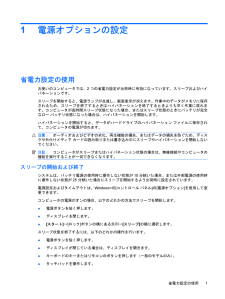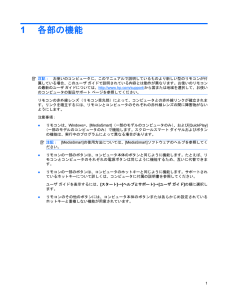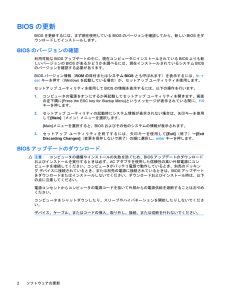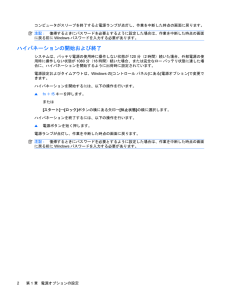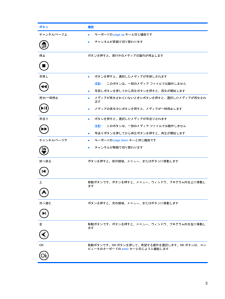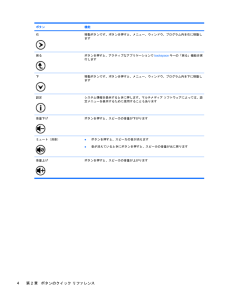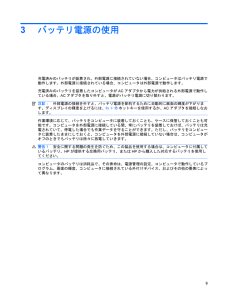Q&A
取扱説明書・マニュアル (文書検索対応分のみ)
"キー"10 件の検索結果
"キー"12 件の検索結果
全般
質問者が納得AMDはDirectX:11のトラブル多いですので最新の物を入れてからビデオドライバー再度お試し下さい無理な場合はDirectX:10に変更してビデオドライバーインストールで治るでしょうか?
5121日前view184
全般
質問者が納得セキュリティーキーは暗号キー(KEY)とも呼ばれています。無線LAN(WiFi)接続時にパスワードとして使用します。一般的には、無線LANルーターのセキュリティーキーの情報を、パソコンに入力して通信確立させます。セキュリティキーは、無線LANの本体のステッカーに書かれている場合があります。無い場合は、無線LANルーターとパソコンをLANケーブルでつないで、ブラウザから、無線LANルーターにログインして、無線LAN設定の箇所に書かれています。セキュリティキーのセキュリティには、WPA、WPA2、WEPがありま...
5286日前view33
全般
質問者が納得ルーターの説明書を見てください。何も弄ってないなら、購入時の初期キーになっているでしょうから、それを設定すれば良いだけです。あと、AOSSということはBuffaloのルーターなんでしょうから、下からClientManagerをダウンロードしてインストールすれば、内臓無線LANでもAOSSで設定できるはずです。http://buffalo.jp/products/catalog/network/clientmanager/
5365日前view145
全般
質問者が納得Microsoft IMEであれば、CTRL+Iで「カタカナ変換」されるはずですけど。あなたがどんなIMEを使用しているのかわかりませんが、使っている物の設定くらいは確認しておいた方がよいですよ。また、それが使いにくかったら、自分好みに設定しなおしましょう。ちなみに↓は。Microsoft Office IME 2010のものです。
5367日前view121
全般
質問者が納得dv6ノートは、ファンクションキーに動画再生や一時停止などの機能が振り分けられていますよね?なので、F7キーで全角カナ、F8キーで半角カナへ変換といった機能はfnキーを押しながらでないとできなかったように思います。
5401日前view33
全般
質問者が納得hp製のPCはFNキーと一緒にF8、F7を押さないといけません。恐らくFNキーを押さずにファンクションキーを押すと音量、画面輝度などの調節になると思います。FNキーを押すと大丈夫です。http://syukugawara-yama.at.webry.info/201005/article_10.htmlFNキー無しで逆転させてやりたい場合は多分、ここの設定とほぼ一緒です
5475日前view20
全般
質問者が納得電源ボタンをポチッと押すだけでOKです。
長押ししなければ強制終了にはならないので、さくっと押しちゃって大丈夫です。
【追記】
そうでしたか…すみません。
こちらが参考になると思います。↓
富士通のQ&A
[Windows 7] 省電力状態(スリープ / 休止状態)から復帰できません。
http://www.fmworld.net/cs/azbyclub/qanavi/jsp/qacontents.jsp?rid=3&PID=4308-5976#tejun1-1
5048日前view66
全般
質問者が納得私も同じものを購入したのですが、よく見てみるとズレてました。このパソコンって、ファンの音がうるさくないですか?
6014日前view24
全般
質問者が納得タッチパッドに不用意に触れてない事を確認するため一本指入力で慎重に入力してみてください。
4875日前view114
1電源オプションの設定省電力設定の使用お使いのコンピュータでは、2つの省電力設定が出荷時に有効になっています。スリープおよびハイバネーションです。スリープを開始すると、電源ランプが点滅し、画面表示が消えます。作業中のデータがメモリに保存されるため、スリープを終了するときはハイバネーションを終了するときよりも早く作業に戻れます。コンピュータが長時間スリープ状態になった場合、またはスリープ状態のときにバッテリが完全なロー バッテリ状態になった場合は、ハイバネーションを開始します。ハイバネーションを開始すると、データがハードドライブのハイバネーション ファイルに保存されて、コンピュータの電源が切れます。注意:オーディオおよびビデオの劣化、再生機能の損失、またはデータの損失を防ぐため、ディスクや外付けメディア カードの読み取りまたは書き込み中にスリープやハイバネーションを開始しないでください。注記:コンピュータがスリープまたはハイバネーション状態の場合は、無線接続やコンピュータの機能を実行することが一切できなくなります。スリープの開始および終了システムは、バッテリ電源の使用時に操作しない状態が10分続いた場合、または...
1各部の機能注記:お使いのコンピュータに、このマニュアルで説明しているものより新しい型のリモコンが付属している場合、このユーザ ガイドで説明されている内容とは動作が異なります。お使いのリモコンの最新のユーザ ガイドについては、http://www.hp.com/ support/から国または地域を選択して、お使いのコンピュータの製品サポート ページを参照してください。リモコンの赤外線レンズ(リモコン受光部)によって、コンピュータとの赤外線リンクが確立されます。リンクを確立するには、リモコンとコンピュータのそれぞれの赤外線レンズの間に障害物がないようにします。注意事項:●リモコンは、Windows®、[MediaSmart](一部のモデルのコンピュータのみ) 、および[QuickPlay](一部のモデルのコンピュータのみ)で機能します。スクロールスマート ダイヤルおよびボタンの機能は、実行中のプログラムによって異なる場合があります。注記:[MediaSmart]の使用方法については、[MediaSmart]ソフトウェアのヘルプを参照してください。●リモコンの一部のボタンは、コンピュータ本体のボタンと同じように...
1USB(Universal Serial Bus)デバイスの使用USBコネクタを使用して、USBキーボード、マウス、ドライブ、プリンタ、スキャナ、ハブなどの別売の外付けデバイスを、コンピュータまたは別売の拡張製品に接続します。USBデバイスには、追加サポート ソフトウェアを必要とするものがありますが、通常はデバイスに付属しています。デバイス固有のソフトウェアについて詳しくは、デバイスに付属の操作説明書を参照してください。コンピュータには3つのUSBコネクタがあり(一部のモデルには1つのeSATA/USBコネクタがあります)、USB 1.0、USB 1.1、およびUSB 2.0の各デバイスに対応しています。 USBコネクタをさらに追加するには、別売のハブまたは拡張製品を取り付けます。1
BIOSの更新BIOSを更新するには、まず現在使用しているBIOSのバージョンを確認してから、新しいBIOSをダウンロードしてインストールします。BIOSのバージョンの確認利用可能なBIOSアップデートの中に、現在コンピュータにインストールされているBIOSよりも新しいバージョンのBIOSがあるかどうかを調べるには、現在インストールされているシステムBIOSのバージョンを確認する必要があります。BIOSバージョン情報(ROMの日付またはシステムBIOSとも呼ばれます)を表示するには、fn+escキーを押す(Windowsを起動している場合)か、セットアップ ユーティリティを使用します。セットアップ ユーティリティを使用してBIOSの情報を表示するには、以下の操作を行います。1.コンピュータの電源をオンにするか再起動してセットアップ ユーティリティを開きます。画面の左下隅に[Press the ESC key for Startup Menu] というメッセージが表示されている間に、f10キーを押します。2.セットアップ ユーティリティの起動時にシステム情報が表示されない場合は、矢印キーを使用して[Main](...
コンピュータがスリープを終了すると電源ランプが点灯し、作業を中断した時点の画面に戻ります。注記:復帰するときにパスワードを必要とするように設定した場合は、作業を中断した時点の画面に戻る前にWindowsパスワードを入力する必要があります。ハイバネーションの開始および終了システムは、バッテリ電源の使用時に操作しない状態が120分(2時間)続いた場合、外部電源の使用時に操作しない状態が1080分(18時間)続いた場合、または完全なロー バッテリ状態に達した場合に、ハイバネーションを開始するように出荷時に設定されています。電源設定およびタイムアウトは、Windowsの[コントロール パネル]にある[電源オプション]で変更できます。ハイバネーションを開始するには、以下の操作を行います。▲fn+f5キーを押します。または[スタート]→[ロック]ボタンの横にある矢印→[休止状態]の順に選択します。ハイバネーションを終了するには、以下の操作を行います。▲電源ボタンを短く押します。電源ランプが点灯し、作業を中断した時点の画面に戻ります。注記:復帰するときにパスワードを必要とするように設定した場合は、作業を中断した時点の画面に...
ボタン 機能チャンネル/ページ上●キーボードのpage upキーと同じ機能です●チャンネルが昇順で切り替わります停止 ボタンを押すと、実行中のメディアの動作が停止します早戻し●ボタンを押すと、選択したメディアが早戻しされます注記:このボタンは、一部のメディア ファイルでは動作しません●早戻しボタンを押してから再生ボタンを押すと、再生が開始します再生/一時停止●メディアが再生されていないときにボタンを押すと、選択したメディアが再生されます●メディアの再生中にボタンを押すと、メディアが一時停止します早送り●ボタンを押すと、選択したメディアが早送りされます注記:このボタンは、一部のメディア ファイルでは動作しません●早送りボタンを押してから再生ボタンを押すと、再生が開始しますチャンネル/ページ下●キーボードのpage downキーと同じ機能です●チャンネルが降順で切り替わります前へ戻る ボタンを押すと、前の領域、メニュー、またはボタンに移動します上 移動ボタンです。ボタンを押すと、メニュー、ウィンドウ、プログラム内を上に移動します次へ進む ボタンを押すと、次の領域、メニュー、またはボタンに移動します左 移動ボタンで...
プログラムおよびドライバの更新BIOSアップデート以外のソフトウェアをダウンロードしてインストールするには、以下の操作を行います。HPのWebサイトを使用するには、以下の操作を行います。1.インターネット ブラウザを開いて、http://www.hp.com/ jp/support/を表示します。2.[ドライバ&ソフトウェアをダウンロードする]オプションをクリックし、お使いのコンピュータの製品名または製品番号を[製品名・番号で検索]フィールドに入力して、enterキーを押します。または特定のSoftPaqが必要な場合は、[製品名・番号で検索]フィールドにSoftPaq番号を入力し、enterキーを押して直接検索することもできます。手順6に進んでください。3.一覧に表示されたモデルから特定の製品をクリックします。4.お使いのオペレーティング システムを選択します。5.ドライバの一覧が表示されたら、更新されたドライバをクリックして追加の情報を含むウィンドウを開きます。6.更新されたドライバをインストールするには、[Install Now](今すぐインストール)をクリックします。注記:地域によっては、ドライバをダウ...
ボタン 機能右 移動ボタンです。ボタンを押すと、メニュー、ウィンドウ、プログラム内を右に移動します戻る ボタンを押すと、アクティブなアプリケーションでbackspaceキーの「戻る」機能を実行します下 移動ボタンです。ボタンを押すと、メニュー、ウィンドウ、プログラム内を下に移動します設定 システム情報を表示するときに押します。マルチメディア ソフトウェアによっては、設定メニューを表示するために使用することもあります音量下げ ボタンを押すと、スピーカの音量が下がりますミュート(消音)●ボタンを押すと、スピーカの音が消えます●音が消えているときにボタンを押すと、スピーカの音量が元に戻ります音量上げ ボタンを押すと、スピーカの音量が上がります4第 2 章 ボタンのクイック リファレンス
2外部電源の使用外部電源は、以下のどちらかのデバイスを通じて供給されます。警告!安全に関する問題の発生を防ぐため、コンピュータを使用する場合は、コンピュータに付属しているACアダプタ、HPが提供する交換用ACアダプタ、またはHPから購入した対応するACアダプタを使用してください。●認定されたACアダプタ●別売のドッキング デバイスまたは拡張製品以下のどれかの条件にあてはまる場合はコンピュータを外部電源に接続してください。警告!航空機内でコンピュータのバッテリを充電しないでください。●バッテリ充電するか、バッテリ ゲージを調整する場合●システム ソフトウェアをインストールまたは変更する場合●CDまたはDVDに情報を書き込む場合コンピュータを外部電源に接続すると、以下のようになります。●バッテリの充電が開始されます。●コンピュータの電源が入ると、通知領域の[バッテリ メータ]アイコンの表示が変わります。外部電源の接続を外すと、以下のようになります。●コンピュータの電源がバッテリに切り替わります。●バッテリ電源を節約するために自動的に画面の輝度が下がります。ディスプレイの輝度を上げるには、fn+f8ホットキーを押す...
3バッテリ電源の使用充電済みのバッテリが装着され、外部電源に接続されていない場合、コンピュータはバッテリ電源で動作します。外部電源に接続されている場合、コンピュータは外部電源で動作します。充電済みのバッテリを装着したコンピュータがACアダプタから電力が供給される外部電源で動作している場合、ACアダプタを取り外すと、電源がバッテリ電源に切り替わります。注記:外部電源の接続を外すと、バッテリ電源を節約するために自動的に画面の輝度が下がります。ディスプレイの輝度を上げるには、fn+f8ホットキーを使用するか、ACアダプタを接続しなおします。作業環境に応じて、バッテリをコンピュータに装着しておくことも、ケースに保管しておくことも可能です。コンピュータを外部電源に接続している間、常にバッテリを装着しておけば、バッテリは充電されていて、停電した場合でも作業データを守ることができます。ただし、バッテリをコンピュータに装着したままにしておくと、コンピュータを外部電源に接続していない場合は、コンピュータがオフのときでもバッテリは徐々に放電していきます。警告!安全に関する問題の発生を防ぐため、この製品を使用する場合は、コンピュー...
- 1
- 1
- 2